스팸은 우리 중 많은 사람들에게 맛있는 "음식" 물질이 아니며 받은 편지함에 도착해도 맛이 없습니다. 스팸을 차단하기 위해 안티바이러스 프로그램이 더 많은 방법을 제공할수록 나쁜 사람들은 프로토콜을 우회하는 새로운 방법을 더 빨리 찾아냅니다. 나는 내가 그것에 질렸다는 것을 알고 있으며, 당신도 내 마지막 달러를 걸 것입니다. 어떻게 그들을 영원히 차단할 수 있습니까?
또한 이메일을 통해 지속적으로 괴롭히는 사람이 있는데 더 이상 듣고 싶지 않다면 어떻게 됩니까? 이메일을 읽지 않고 계속 삭제할 수 있습니다. 하지만 아예 보지도 않는 것이 더 좋지 않을까요?
Gmail에서 이메일 주소를 차단하는 데 걸리는 시간은 약 10초에서 15초이며 엄청난 불편함, 분노 및 기타 불쾌한 감정을 절약할 수 있습니다.
그래서 더 이상 고민하지 않고... 차단을 시작하겠습니다!
Gmail에서 누군가를 차단하는 방법
먼저 받은 편지함에서 이메일 메시지를 클릭하여 열어야 합니다. 완료되면 메시지 오른쪽에 있는 세 개의 점을 클릭합니다.
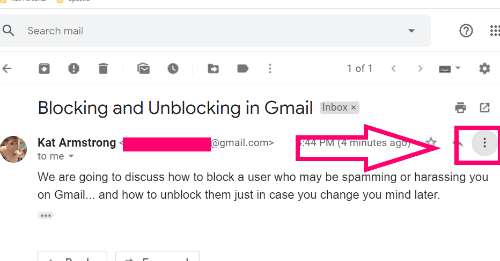
팝업 메뉴에서 "여기에 발신자 이름 차단". 이 예에서는 기본 계정에서 내 블로그 사이트 계정으로 메시지를 보냈으므로 아래에 다음과 같이 표시됩니다. "블록 캣 암스트롱". (저를 차단한 사람은 제가 처음이 아닙니다!)
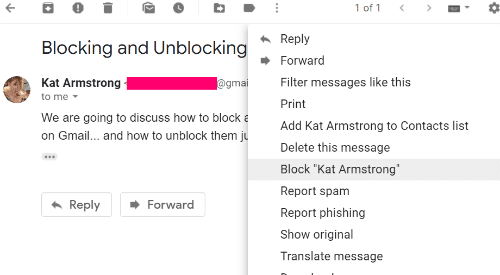
보낸 사람이 보낸 모든 메시지를 정말로 차단할 것인지 묻는 확인 상자가 표시됩니다. 모두 해당 주소에서 오는 향후 메시지는 스팸으로 표시됩니다. 스팸 폴더를 클릭하지 않으면 메시지가 표시되지 않습니다. Gmail의 스팸 폴더는 주기적으로 자동으로 비워집니다.
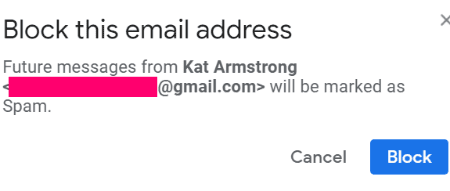
이제 "블록" 버튼을 누르면 완료됩니다. 다음 메시지가 표시됩니다.
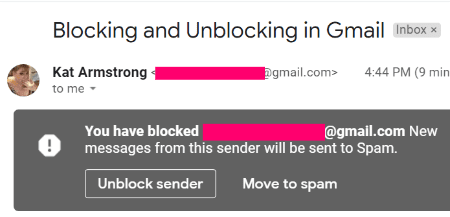
우연히 모든 단계를 거친 경우 발신자 차단을 해제하기 위해 즉시 "아웃"을 제공합니다. 선택하려는 경우가 더 많습니다. "스팸으로 이동".
완료되었습니다! 오래된 Kat Armstrong이 받은 편지함에 더 이상 메시지가 표시되지 않습니다.
Gmail에서 누군가를 차단 해제하는 방법
당신이 더 이상 나에게 화를 내지 않았거나, 어떤 이유로 마음이 바뀌었거나, 당신을 부자로 만들어줄 아프리카 왕자의 메시지를 보고 싶다고 가정해 봅시다. 그것은 꽤 쉽습니다 유엔누군가를 차단하기도 합니다.
이메일 받은 편지함의 오른쪽 상단에 있는 작은 톱니바퀴 아이콘을 클릭한 다음 "설정".
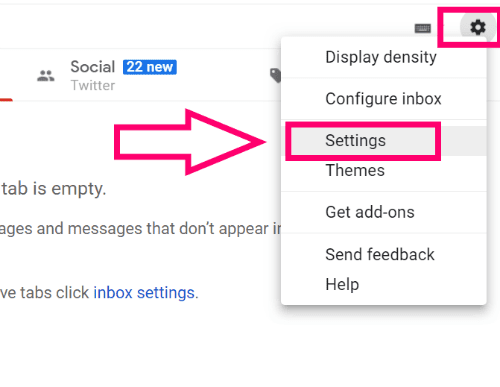
선택 "필터링 및 차단된 주소" 탭을 클릭하면 다음과 같이 표시됩니다.
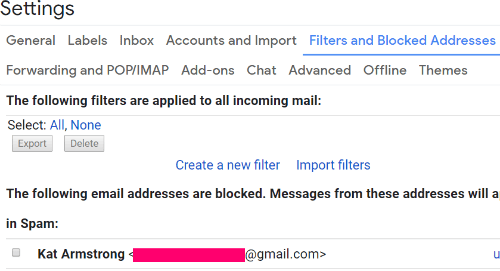
내 이름 옆에 있는 확인란을 선택한 다음 "차단 해제" 오른쪽으로!
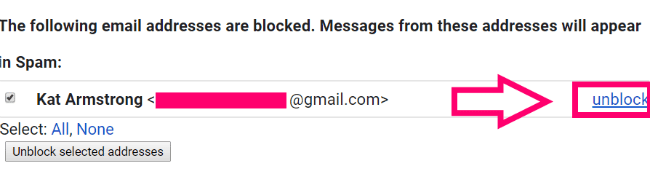
계속하면 내 메시지가 받은 편지함에 다시 표시될 것임을 알려주는 마지막 확인 상자입니다! 선택 "차단 해제" 단추.
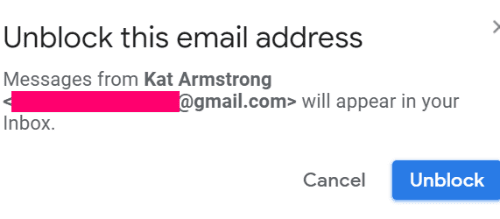
이제 Gmail에서 이메일 주소를 차단 및 차단 해제하는 방법을 알게 되었습니다.
Gmail 또는 스팸 방지와 관련하여 무엇을 더 도와드릴 수 있습니까? 당신을 위해 여기 있어요!
이메일을 보내거나 차단하세요!